
时间:2021-07-29 07:23:58 来源:www.win10xitong.com 作者:win10
昨天小编在一个论坛上看见有一位网友发帖提出了一个问题,他在咨询Win10电脑打开Photoshop后C盘空间被占满的情况该怎么处理,这个问题其实不是常见的,知道怎么解决的网友可能不是很多,要是你想马上解决Win10电脑打开Photoshop后C盘空间被占满的问题,而不想求助于人的话,我们可以参考这样的方法:1.首先打开Photoshop软件,然后打开“编辑”菜单2.在最下方选择“首选项-暂存盘”就可以很好的解决了。Win10电脑打开Photoshop后C盘空间被占满该怎么办我们下面一起来看看它的操作门径。
解决方案如下:
1.首先打开Photoshop软件,然后打开编辑菜单
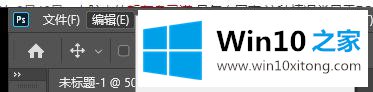
2.选择底部的“首选项-暂存盘”
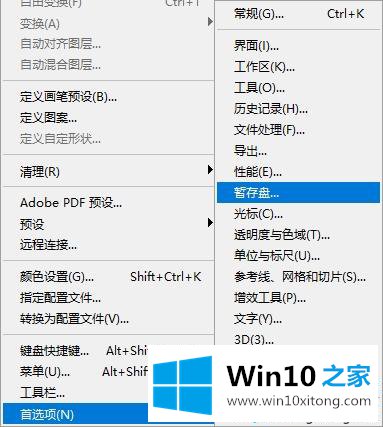
3.在临时存储磁盘选项中,检查当前使用的磁盘。从这里可以看出,c盘的空间并不多,然后作为暂存盘就更不足了。
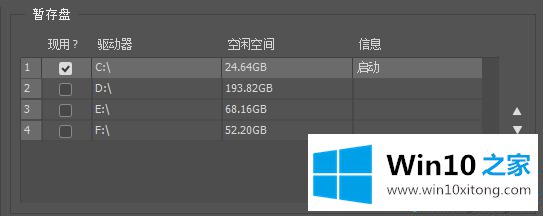
4.检查其他磁盘并重新启动软件,以便Photoshop同时使用这些磁盘临时存储数据。您也可以选择c盘并单击右边的向下箭头来降低c盘的优先级。
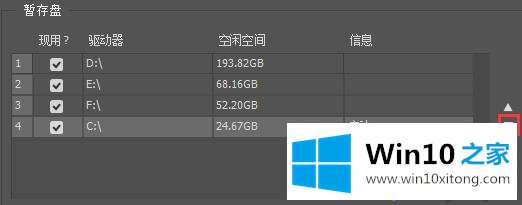
以上是Win10电脑打开Photoshop后C盘空间被占用问题的详细解决方案,只要选择其他空间较大的盘作为临时盘,就可以解决这个问题。
Win10电脑打开Photoshop后C盘空间被占满的操作门径就给大家分享到这里了,我们非常期待这篇文章能够给你带来帮助。